如何打开华为手机热点 华为手机怎么打开无线热点
更新时间:2024-04-26 15:42:47作者:xtyang
在如今的社会中,无线热点已经成为人们生活中必不可少的一部分,而对于华为手机用户来说,打开无线热点也变得异常简单。只需简单几步操作,就能让你的华为手机成为一个便捷的无线网络分享器。接下来让我们一起来了解如何打开华为手机的无线热点功能吧!
具体方法:
1.华为手机打开热点其实非常简单,要找到热点的开关首先要打开手机上的“设置”,并在设置界面选择“无线和网络”选项。
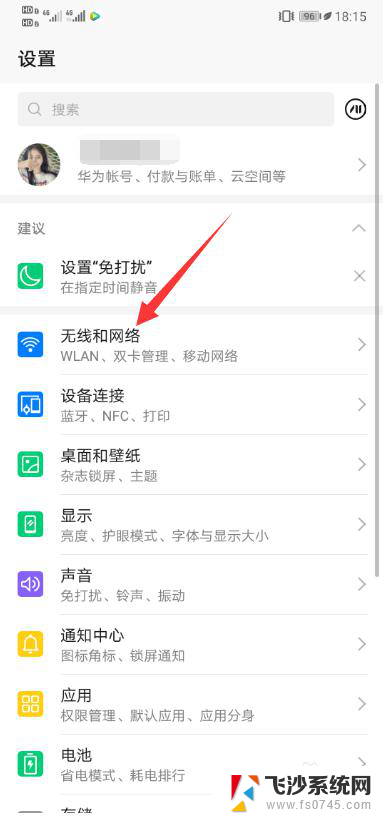
2.进入了“无线和网络”页面,就可以看到那么明晃晃的,处于页面正中央的“移动和网络共享”选项,选它!选它!选它!
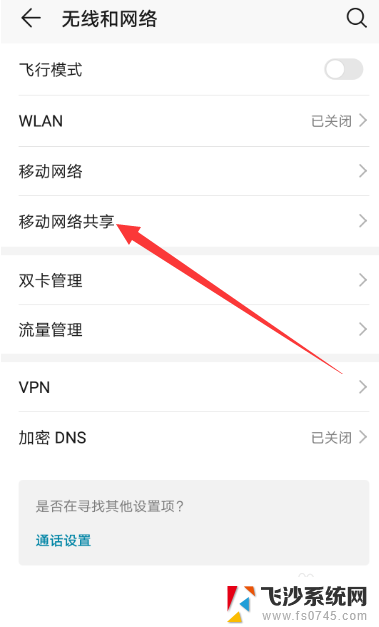
3.毕竟是要给小伙伴开热点嘛,当然就要选择“移动网络共享”。进入移动网络共享后就能看到设置热点的必经步骤--"便携式WLAN热点"。
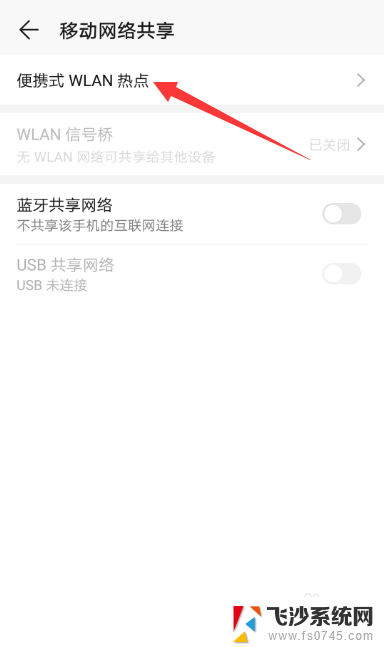
4.只有进入了“便携式WLAN热点”就可以看到第一行的WLAN名称,后有一个小按钮。点击小按钮就可以打开个人热点啦!
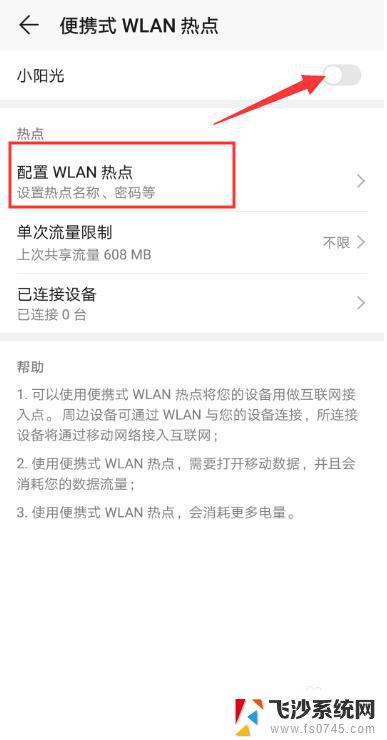
5.点击名称下面的“配置WLAN热点”,就可以更改WLAN名称和WLAN密码啦。如果觉得刚开始设置的密码不喜欢就可以点击这个设置新的密码哦~
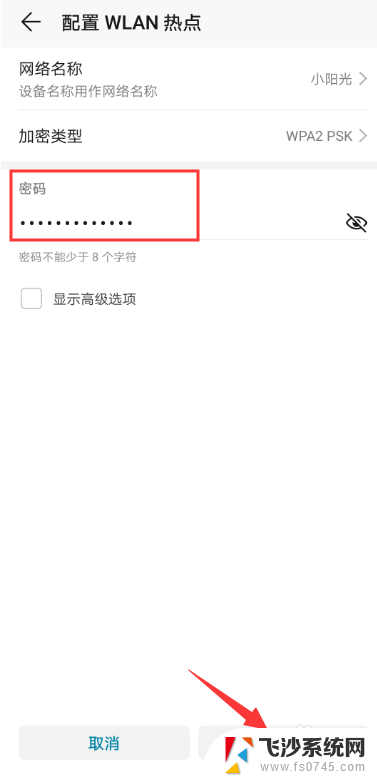
以上就是如何打开华为手机热点的全部内容,有需要的用户可以按照以上步骤进行操作,希望对大家有所帮助。
如何打开华为手机热点 华为手机怎么打开无线热点相关教程
-
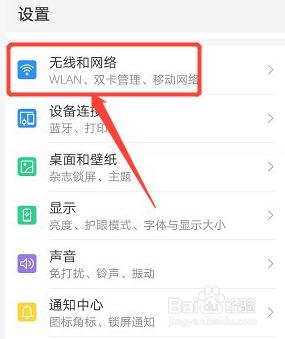 华为手机连接热点怎么连 华为手机热点连接教程
华为手机连接热点怎么连 华为手机热点连接教程2024-02-13
-
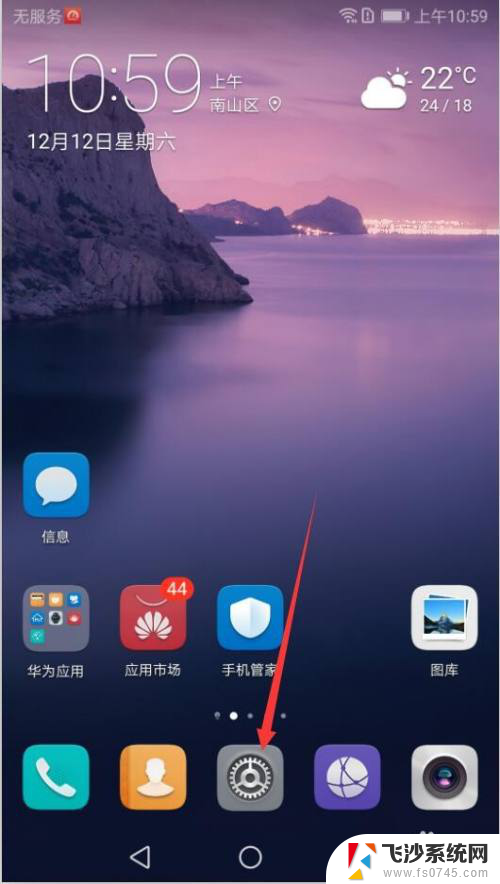 华为手机怎么开热点给电脑用 华为手机怎么设置热点分享给电脑
华为手机怎么开热点给电脑用 华为手机怎么设置热点分享给电脑2024-03-27
-
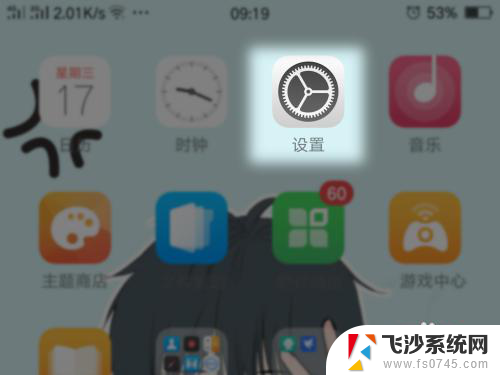 oppo怎么开热点 OPPO手机如何设置和打开热点功能
oppo怎么开热点 OPPO手机如何设置和打开热点功能2023-12-30
-
 苹果手机怎样打开热点 苹果手机热点密码怎么设置
苹果手机怎样打开热点 苹果手机热点密码怎么设置2024-04-19
- 电脑能开热点给手机用吗 电脑怎么开热点给手机用
- 苹果的热点在哪打开 苹果手机热点密码怎么设置
- 华为怎么连接无线网络 华为手机如何打开WiFi
- iphone打开热点 苹果手机热点密码怎么设置
- 苹果手机为什么给电脑开热点连不上 苹果iPhone手机开热点电脑无法连接怎么解决
- 苹果手机热点不能打开 iPhone手机开热点电脑无法连接解决方法
- 电脑怎么打印机连接打印机 电脑连接打印机的步骤详解
- excel汇总表怎么取分表数据 Excel 如何合并多个分表数据到总表
- 笔记本没有鼠标箭头怎么办 电脑鼠标箭头消失了怎么回事
- 笔记本连接wifi但是不能上网 笔记本连接无线网络但无法打开网页怎么办
- 戴尔截屏快捷键 戴尔笔记本电脑截图快捷键是什么
- word中如何合并单元格 word文档合并单元格教程
电脑教程推荐
- 1 word上方的横线怎么删除 word文档如何去掉顶部横线
- 2 workstation12 密钥 VMware12虚拟机激活教程
- 3 苹果12pro怎么连接无线耳机 iphone12耳机连接不上怎么办
- 4 windows压缩文件管理器 Windows 10资源管理器怎么压缩文件
- 5 微信怎么设置提醒不显示内容 如何在微信收到信息时不显示消息内容
- 6 电脑qq怎样删除聊天记录 电脑上QQ聊天记录删除方法
- 7 电脑wps无法卸载 wps office彻底卸载步骤
- 8 电脑按什么重启 快捷键让电脑重启的方法
- 9 电脑桌面横屏了,怎么切换回来 电脑显示屏从横屏切换为竖屏的方法
- 10 excel如何忽略错误 Excel如何忽略所有错误